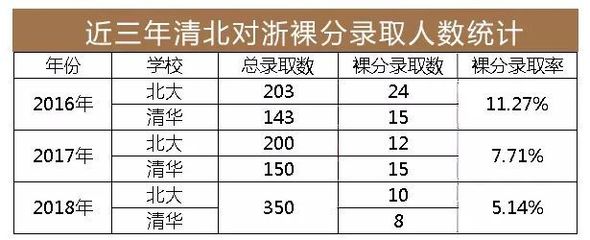认识常见的电脑软件安装方法
在当今数字化的时代,电脑已经成为我们生活和工作中不可或缺的工具,而各种电脑软件则为我们提供了丰富的功能和便利。了解常见的电脑软件安装方法是每个电脑用户都应该掌握的基本技能,无论是安装办公软件、娱乐软件还是专业软件,都需要按照一定的步骤进行操作。本文将为大家介绍常见的电脑软件安装方法,帮助大家轻松安装所需的软件。
一、从官方网站下载安装
这是最常见的软件安装方法之一。大多数软件开发商都会在其官方网站上提供软件的下载链接。以下是从官方网站下载安装软件的一般步骤:
1. 打开浏览器,在地址栏中输入软件的官方网站地址。例如,如果你要安装 Microsoft Office,可输入“https://www.microsoft.com/”。
2. 在官方网站上找到软件的下载页面。通常可以在网站的首页、“产品”或“下载”等板块中找到。
3. 选择适合你电脑操作系统的版本进行下载。例如,如果你使用的是 Windows 系统,就选择 Windows 版本的软件;如果是 Mac 系统,则选择 Mac 版本。
4. 下载完成后,找到下载文件(通常是一个安装程序文件,如“.exe”或“.dmg”),并双击运行它。
5. 在安装向导中,按照提示逐步进行操作,如选择安装路径、接受许可协议等。你可以根据自己的需求进行设置,一般情况下采用默认设置即可。
6. 等待安装过程完成,安装完成后可能会提示你进行一些初始设置,如注册账号、输入许可证密钥等。按照提示完成这些步骤后,软件就安装成功了。
二、从应用商店下载安装
许多电脑操作系统都自带应用商店,如 Windows 10 的 Microsoft Store 和 Mac OS 的 App Store。这些应用商店提供了大量的免费和付费软件,用户可以通过应用商店方便地下载和安装软件。以下是从应用商店下载安装软件的步骤:
1. 打开应用商店。在 Windows 10 系统中,点击开始菜单,找到“Microsoft Store”应用;在 Mac OS 系统中,点击 Dock 栏中的“App Store”图标。
2. 在应用商店的搜索框中输入要安装的软件名称,然后按下回车键。
3. 选择要安装的软件,并点击“获取”或“安装”按钮。如果软件是免费的,点击“获取”即可开始下载;如果是付费软件,需要先进行购买操作。
4. 等待软件下载和安装完成。安装过程中可能需要输入管理员密码或进行其他确认操作。
5. 安装完成后,你可以在应用商店的“已安装”或“我的应用”中找到已安装的软件,并直接启动它。
三、使用安装光盘安装
对于一些购买的盒装软件,通常会附带安装光盘。以下是使用安装光盘安装软件的步骤:
1. 将安装光盘入电脑的光驱中。如果你的电脑没有光驱,也可以使用 USB 光驱或下载虚拟光驱软件来读取光盘。
2. 打开“计算机”或“此电脑”窗口,找到光盘驱动器图标,双击打开它。
3. 在光盘根目录中找到安装程序文件(通常是一个“.exe”文件),双击运行它。
4. 按照安装向导的提示进行操作,如选择安装路径、接受许可协议等。
5. 等待安装过程完成,安装完成后可能需要进行一些初始设置。
6. 安装完成后,你可以在电脑的开始菜单、桌面或指定的安装路径中找到软件图标,并启动它。
四、绿色软件的安装
绿色软件是一种无需安装即可直接使用的软件,它通常以压缩文件的形式提供。以下是安装绿色软件的步骤:
1. 下载绿色软件的压缩文件,并将其解压缩到指定的文件夹中。你可以选择解压缩到电脑的任何位置,通常建议解压缩到一个易于找到和管理的文件夹中。
2. 解压缩完成后,找到软件的主程序文件(通常是一个可执行文件,如“.exe”文件),双击运行它。
3. 软件将直接启动,你可以立即开始使用它的功能。有些绿色软件可能需要在第一次运行时进行一些配置或注册操作,但一般来说都非常简单。
五、注意事项
在安装电脑软件时,需要注意以下几点:
1. 确保从可靠的来源下载软件,避免从不可信的网站或第三方渠道下载软件,以免下载到带有病毒或恶意软件的程序。
2. 在安装软件之前,最好先了解软件的功能、使用方法和许可协议等信息,确保该软件符合你的需求并且合法使用。
3. 注意安装路径的选择,避免将软件安装在系统盘(通常是 C 盘)中,以免占用过多的系统空间和影响系统性能。
4. 安装过程中如果遇到问题,如安装失败、出现错误提示等,可以尝试重新下载安装程序或查看软件的官方文档、论坛等获取帮助。
5. 安装完成后,及时更新软件到最新版本,以获得更好的性能和功能,并修复可能存在的安全漏洞。
掌握常见的电脑软件安装方法是每个电脑用户都应该具备的技能。通过从官方网站、应用商店、安装光盘或使用绿色软件等方式,我们可以轻松地安装所需的软件,并在电脑上享受各种功能和便利。在安装软件时要注意安全和合法性,以保护电脑系统和个人信息的安全。

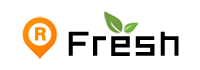

![从零开始学 [知识领域]:系统学习路径指南](/zb_users/upload/douhaoai_pic/0244bc222a9fb8a940516cf7f266271d.png)
![涨姿势!轻松掌握 [知识主题] 的实用方法](/zb_users/upload/douhaoai_pic/4ecdaaaf2fde6f22415231ce125b82cc.png)